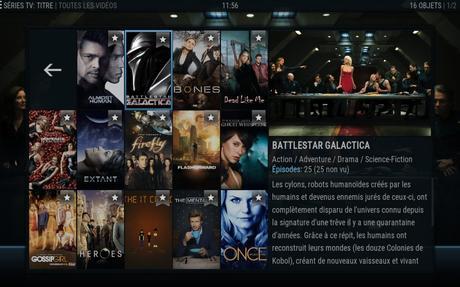Après avoir configuré le menu Films de KODI, voyons maintenant comment ajouter des séries TV. La méthode est similaire seul le scraper utilisé change. Nous allons voir comment configurer le scraper pour récupérer les info en Français pour chaque saison / épisode.
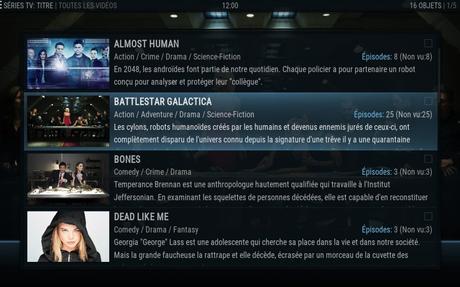
IMPORTANT: avant de lancer un scan de vos séries TV, assurez-vous que tous vos fichiers soient correctement triés et nommés en respectant la nomenclature standard (cf wiki pour les détails). A noté, que vous pouvez éviter la corvée de faire le renommage de vos fichiers à la main. Il existe de nombreux utilitaires qui automatise cette tache fastidieuse (cf ce tuto).
Votre arborescence doit donc être similaire à des exemples ci-dessous:
Séries TV
|----Nom Série 1
| |----Saison 1
| |--Fichiers
|----Nom série 2 (année)
| |--Fichiers
|---- Série TV 3
| |----Année
| |--FichiersEn suite le nom des fichiers pour chaque épisode doit être à l’un des format suivant:
nom-épisode_s01e02.ext
nom-épisode_s1e2.ext
nom-épisode_s01.e02.ext
nom-épisode_s01_e02.ext
nom-épisode_1x02.ext
nom-épisode_102.extext: correspond à l’extension de votre fichier vidéo (ex: mkv, mp4, avi)
eXX: numéro d’épisode
sXX: numéro de saison
Dans le cas d’épisodes multiples
nom-épisode_s01e01_s01e02.ext
nom-épisode.s01e01.episode1.title.s01e02.episode2.title.ext
nom-épisode.s01e01.s01e02.s01e03.ext
nom-épisode.1x01_1x02.ext
nom-épisode.ep01.ep02.extUne fois vos fichiers correctement nommés, vous pouvez ajouter le dossier source contenant toutes vos séries TV depuis KODI.
Positionnez-vous sur le menu Vidéos puis sélectionnez la sous catégorie > Fichiers
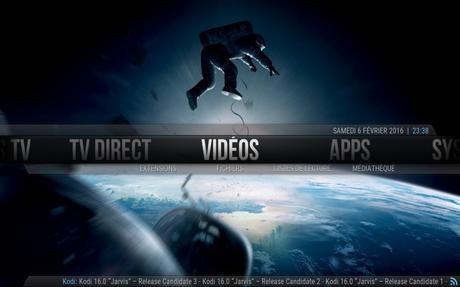
Fichiers > Ajouter une source de vidéos
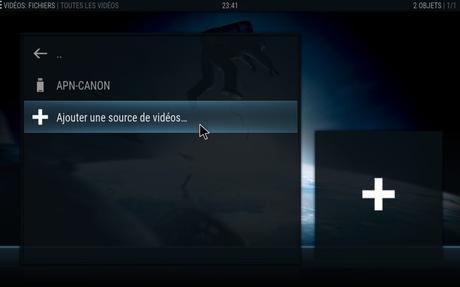
Ajouter une source > Parcourir

Parcourir > Sélectionnez votre unité de stockage (soit un disque dur local ou comme dans mon exemple accéder à un NAS via un partage réseau)
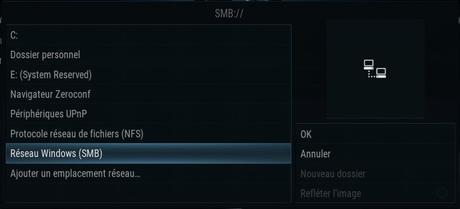
Donner un nom à la source pour la rendre facilement identifiable: dans cet exemple Séries TV
Validez ensuite par OK

Après avoir fait OK, une nouvelle fenêtre apparaît, c’est ici que vous allez choisir le scraper pour récupérer les info relative aux Séries TV présentent dans votre vidéothèque. Sur la ligne:
Catégorie du dossier > sélectionner Séries TV pour indiquer au plugin de récupérer les info depuis le site web thetvdb.com. Toutes les images (affiches (format fanart /banner), résumés d’épisodes et bien d’autres info sont récupérées automatiquement.
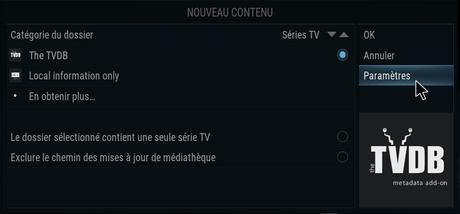
Paramètres > Langue indiquez FR et sélectionnez les options qui vous intéresse.
Terminer par OK

Valider par OUI, les fenêtres suivante. KODI va scanner vos dossiers et ajoutez les info pour chaque fichiers.
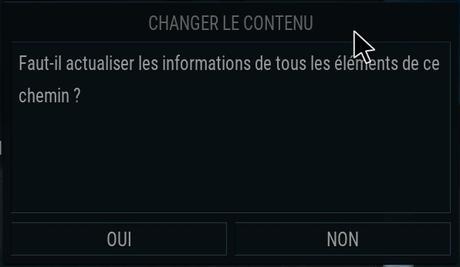
L’analyse des dossiers peut durer un moment si vous avez beaucoup de séries TV. Les informations défilent en haut de l’écran pour vous indiquer l’état d’avancement du scan.
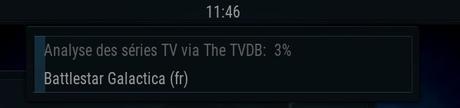
Vous pouvez maintenant accéder à vos Séries TV depuis le menu principal:
– Menu Vidéo
– Menu Série TV.
En passant par le menu Séries TV, vous avez le choix entre une dizaine de présentation différente: afficher juste les affiches au format Poster ou bannière avec ou sens le synopsis du films…